- ავტორი Abigail Brown [email protected].
- Public 2023-12-17 06:52.
- ბოლოს შეცვლილი 2025-01-24 12:14.
თქვენი Spotify მუსიკის მოსმენა ოფიციალური Windows 10 Spotify აპლიკაციის საშუალებით არის მოსახერხებელი გზა თქვენი საყვარელი დასაკრავი სიებითა და ტრეკებით დამატებითი მოწყობილობების გარეშე.
აქ არის ყველაფერი, რაც უნდა იცოდეთ Spotify-ის გასაშვებად თქვენს Windows 10 კომპიუტერზე ან ტაბლეტზე და რა უნდა გააკეთოთ აპის დაინსტალირების შემდეგ.
ამ სტატიაში მოცემული ინსტრუქციები ვრცელდება Windows 10-ზე.
როგორ ჩამოტვირთოთ Spotify Windows 10 აპი
მიუხედავად იმისა, რომ თავდაპირველად სჭირდებოდა Spotify Windows-ის ოფიციალური აპის ჩამოტვირთვა Spotify ვებსაიტიდან, მას შემდეგ ის განახლდა თანამედროვე Windows 10 აპზე, რომელიც ხელმისაწვდომია Microsoft Store-იდან ჩამოსატვირთად.
გარდა იმისა, რომ საშუალო მომხმარებლისთვის უფრო ადვილია პოვნა, თანამედროვე Spotify აპი ასევე სარგებლობს Microsoft Store ტექნოლოგიით, რაც საშუალებას აძლევს მას ავტომატურად ჩამოტვირთოს განახლებები ფონზე და დარჩეს განახლებული..
აი, როგორ დააინსტალიროთ Spotify აპი თქვენს Windows 10 მოწყობილობაზე:
-
გახსენით Microsoft Store-ის აპლიკაციების მაღაზია თქვენი Start მენიუში მისი ხატულის არჩევით. ის ჰგავს თეთრ საყიდლების ჩანთას, რომლის წინა მხარეს ოთხი ფერადი კვადრატია.

Image -
Microsoft Store-ში ჩაწერეთ Spotify საძიებო ზოლში ზედა მარჯვენა კუთხეში, შემდეგ დააჭირეთ Enter თქვენს კლავიატურაზე.

Image -
თქვენ გაჩვენებთ სხვადასხვა აპს თქვენი ძიების შედეგად. აირჩიეთ მწვანე ხატულა სახელად Spotify Music.

Image -
Spotify Music არჩევით მიგიყვანთ მის მაღაზიის გვერდზე Microsoft Store-ში. Spotify აპის ჩამოსატვირთად აირჩიეთ ლურჯი მიიღეთ.

Image - Windows 10 ავტომატურად დააინსტალირებს აპს და შეგატყობინებთ სისტემის შეტყობინებით, როგორც კი ის მზად იქნება გამოსაყენებლად. ინსტალაციას მხოლოდ რამდენიმე წუთი სჭირდება.
როგორ შეხვიდეთ Spotify Windows 10 აპში
Spotify Windows-ისთვის საშუალებას გაძლევთ შეხვიდეთ იმავე Spotify ანგარიშით, რომელსაც იყენებთ სხვა მოწყობილობებზე, როგორიცაა iPhone ან Android მოწყობილობა. იმავე ანგარიშით შესვლა გაძლევთ წვდომას თქვენს ყველა მუსიკასა და Spotify-ის დასაკრავ სიებზე, ასევე საშუალებას გაძლევთ შეცვალოთ თქვენი დასაკრავი სიები და საყვარელი ჩანაწერები.
- გახსენით Spotify Music აპი თქვენს Windows 10 მოწყობილობაზე.
-
აპი გაჩვენებთ ეკრანს დარეგისტრირების ან შესვლის ოფციით. აირჩიეთ შესვლა.
თუ ჯერ არ გაქვთ Spotify ანგარიში, აირჩიეთ დარეგისტრირდით უფასო და შექმენით ახალი ანგარიში გაგრძელებამდე.

Image -
შემდეგი ეკრანი მოგცემთ შესვლის ვარიანტებს Facebook-ის, თქვენი Spotify ელ. ფოსტის ან მომხმარებლის სახელისა და პაროლის მეშვეობით. თუ ადრე დაუკავშირეთ თქვენი Spotify ანგარიში თქვენს Facebook ანგარიშს, აირჩიეთ შესვლა Facebook-ით წინააღმდეგ შემთხვევაში, შეიყვანეთ თქვენი მომხმარებლის სახელი ან დაკავშირებული ელფოსტის მისამართი და პაროლი, შემდეგ აირჩიეთ მწვანე შესვლა

Image
როგორ შევქმნათ ახალი ანგარიში Spotify აპში
თუ აქამდე არ გამოგიყენებიათ Spotify ან გსურთ გქონდეთ ცალკე ანგარიში აპის გამოყენებისას თქვენს Windows 10 კომპიუტერზე ან ტაბლეტზე, შეგიძლიათ შექმნათ ახალი Spotify ანგარიში უფასოდ აპში. აი როგორ:
თუ უკვე დაუკავშირეთ თქვენი Facebook ანგარიში წინა Spotify ანგარიშს, თქვენ ვერ გამოიყენებთ ამ პარამეტრს.
- გახსენით Windows 10 Spotify აპი.
-
თქვენ მოგეცემათ მისასალმებელი ეკრანი. აირჩიეთ მწვანე დარეგისტრირება უფასო.

Image -
შეიყვანეთ თქვენი ელფოსტის მისამართი, პაროლი და მეტსახელი, შემდეგ აირჩიეთ გაგრძელება.

Image -
შეიყვანეთ თქვენი დაბადების თარიღი და სქესი, შემდეგ აირჩიეთ მწვანე შეუერთდით Spotify. თუ გაქვთ Facebook ანგარიში, შეგიძლიათ აირჩიოთ შეუერთდით Facebook, რათა შექმნათ Spotify ანგარიში.

Image
რა არის Spotify Premium?
Spotify უფასოა გამოსაყენებლად, მაგრამ მათ, ვისაც სურს უფრო უპრობლემო გამოცდილება, შეიძლება სცადონ თავიანთი ანგარიშის განახლება Spotify Premium-ზე.
Spotify Premium არის ფასიანი ყოველთვიური გამოწერა, რომელიც ღირს 9,99$ თვეში; ზოგიერთი სარგებელი მოიცავს:
- არ არის აპს-შიდა ბანერი ან აუდიო რეკლამა Spotify-ზე მუსიკის მოსმენისას.
- მუსიკის ჩამოტვირთვის შესაძლებლობა ოფლაინ მოსასმენად.
- სიმღერის შეუზღუდავი გამოტოვება.
- უფრო ხარისხის აუდიო.
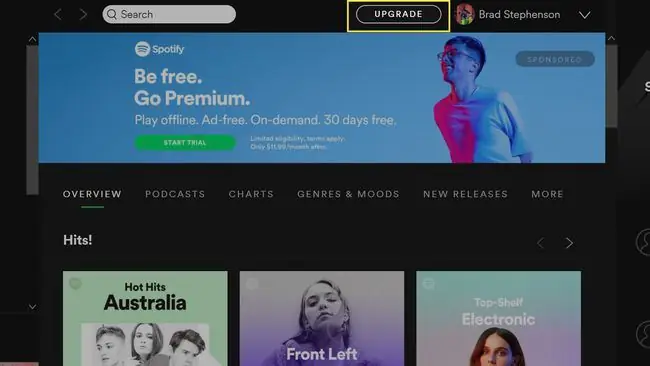
Spotify Premium-ზე გადასასვლელად Windows 10 აპიდან, აირჩიეთ Upgrade ეკრანის ზედა ნაწილში თქვენი სახელის გვერდით. თქვენ გახსნით Spotify Premium ვებ გვერდს Microsoft Edge-ის ინტერნეტ ბრაუზერში თქვენს მოწყობილობაზე, რომელიც გთავაზობთ უფრო მეტ ინფორმაციას Premium სერვისის შესახებ და აქვს შესაძლებლობა მიიღოთ მონაწილეობა ყოველთვიურ ფასიან გამოწერაზე.
Windows 10 Spotify Cortana ხმოვანი ბრძანებები
Windows 10-ის ვირტუალური ასისტენტის, Cortana-ით, შეგიძლიათ აკონტროლოთ Spotify თქვენი ხმით და სთხოვოთ Cortana-ს ინფორმაცია სიმღერის დაკვრის შესახებ.
აი ბრძანების ბრძანებები Cortana გაიგებს და უპასუხებს.
თუ არ გაქვთ სხვა მუსიკალური აპი თქვენს Windows 10 მოწყობილობაზე, შეგიძლიათ თქვათ ეს ფრაზები "Spotify-ზე" დამატების გარეშე.
- "დაუკარი (ჟანრის) მუსიკა Spotify-ზე."
- "ითამაშე (მხატვრის სახელი) Spotify-ზე."
- "ჩემი (დასაკრავი სიის სახელი) დასაკრავი სიის თამაში Spotify-ზე."
- "ჰეი, კორტანა, რა თამაშობს?"
- "ჩემი ჩანაწერების დაკვრა Spotify-ზე."
- "დაუკარით (განწყობა/გრძნობა) მუსიკა Spotify-ზე."
როგორ წავშალოთ Windows 10 Spotify აპი
Spotify აპის დეინსტალაცია Windows 10-ზე ხდება ისევე, როგორც ნებისმიერი სხვა აპის დეინსტალაცია:
- დააჭირეთ Windows ღილაკს თქვენს კლავიატურაზე, რათა გახსნათ თქვენი Start მენიუ.
- აირჩიეთ ყველა აპი ზედა მარცხენა კუთხეში. ეს გახსნის თქვენს Windows 10 კომპიუტერზე ან ტაბლეტზე დაინსტალირებული ყველა აპლიკაციის სიას.
-
იპოვეთ Spotify სიაში, შემდეგ დააწკაპუნეთ მასზე მაუსის მარჯვენა ღილაკით, რათა აიღოთ პარამეტრების მენიუ. გარდა ამისა, შეგიძლიათ რამდენიმე წამის განმავლობაში დააჭიროთ Spotify აპის ხატულას თითით ან კალმით, თუ თქვენს მოწყობილობას აქვს სენსორული ეკრანი.

Image -
აირჩიეთ წაშლა.

Image -
მოგეთხოვებათ დაადასტუროთ Spotify აპის დეინსტალაცია. კიდევ ერთხელ აირჩიეთ წაშლა.

Image - თქვენი Windows 10 მოწყობილობა ახლა წაშლის Spotify აპს. ამას არ უნდა დასჭირდეს ერთ-ორ წუთზე მეტი.






